7 วิธีในการแก้ไข PlayStation Error Code NP-34957-8
เผยแพร่แล้ว: 2023-02-05
การเล่นเกมบนคอนโซลเป็นเรื่องสนุก เพื่อนของฉันหลายคนชอบเล่นเกมบน PlayStation แต่เมื่อเครือข่าย PlayStation อยู่ในระหว่างการบำรุงรักษา คุณอาจพบข้อผิดพลาด และหนึ่งในรหัสข้อผิดพลาดของ PlayStation NP-34957-8 อาจสร้างปัญหาให้คุณ หากคุณต้องการเรียนรู้วิธีแก้ไขข้อผิดพลาดดังกล่าว แสดงว่าคุณมาถูกที่แล้ว เพราะเรามีวิธีง่ายๆ ที่จะช่วยคุณแก้ไขปัญหาได้ด้วยตัวเอง นอกจากนี้ เราได้แสดงการแก้ไขข้อผิดพลาด PS4 np-34957-8 ดังนั้นสิ่งที่คุณรอ? ให้เราเริ่มต้น

เนื้อหา
- วิธีแก้ไข PlayStation Error Code NP-34957-8 และ NP-31866-4
- วิธีที่ 1: รอเวลาทำงานของเซิร์ฟเวอร์ PSN
- วิธีที่ 2: รีสตาร์ท PlayStation Console
- วิธีที่ 3: ลงชื่อเข้าใช้บัญชี PS อีกครั้ง
- วิธีที่ 4: แก้ไขปัญหาการเชื่อมต่ออินเทอร์เน็ต
- วิธีที่ 5: เปลี่ยนเซิร์ฟเวอร์ DNS
- วิธีที่ 6: อัปเดต PlayStation Console
- วิธีที่ 7: ติดต่อหน้าสนับสนุน
- วิธีอื่นในการแก้ไขข้อผิดพลาด PS4 NP-31866-4
- วิธีที่ 1: เปิดใช้งานคอนโซล PS4 หลัก
- วิธีที่ 2: รีเซ็ตรหัสผ่าน PSN
- วิธีที่ 3: ลบที่เก็บข้อมูลออนไลน์
วิธีแก้ไข PlayStation Error Code NP-34957-8 และ NP-31866-4
ก่อนที่เราจะเริ่มแก้ไขปัญหา เรามาคุยกันสั้นๆ เมื่อข้อผิดพลาดดังกล่าวเกิดขึ้น คุณสามารถพบรหัสข้อผิดพลาด PlayStation NP-34957-8 หากเซิร์ฟเวอร์ PlayStation อยู่ระหว่างการบำรุงรักษาระบบตามปกติ คุณสามารถเผชิญกับ NP-31866-4 เมื่อคุณอัปโหลดข้อมูลเกมไปยัง PS Cloud และเมื่อคุณดาวน์โหลดบนคอนโซล PS4 ดังนั้น ให้เราเริ่มต้นด้วยการแก้ไขปัญหา
ก่อนที่คุณจะย้ายไปใช้วิธีขั้นสูงใดๆ คุณสามารถลองทำสิ่งพื้นฐานเพื่อแก้ไขรหัสข้อผิดพลาดของ PlayStation NP-34957-8 สิ่งที่คุณต้องทำคือปิดคอนโซลและถอดปลั๊กออก ถัดไป ให้รอสักครู่ก่อนที่จะเสียบปลั๊กอีกครั้งแล้วเปิดเครื่อง ตรวจสอบว่าปัญหาได้รับการแก้ไขแล้วหรือไม่
หากไม่ได้ผลให้ลองวิธีอื่น วิธีการที่กล่าวถึงที่นี่จะแก้ไขข้อผิดพลาด PS4 ของ NP-31866-4 และ NP-34957-8 ดังนั้นเรามาเริ่มกันเลย
วิธีที่ 1: รอเวลาทำงานของเซิร์ฟเวอร์ PSN
เป็นวิธีหนึ่งที่ง่ายและได้ผลดีที่สุด หากเครือข่าย PlayStation อยู่ระหว่างการบำรุงรักษา ไม่ว่าคุณจะพยายามอย่างไร คุณจะไม่สามารถแก้ไขข้อผิดพลาดได้ ก่อนอื่น ไปตรวจสอบสถานะเซิร์ฟเวอร์ PSN ถ้าลงก็รอสักระยะ หากเซิร์ฟเวอร์ทำงานได้ดี โปรดลองวิธีอื่นที่กล่าวถึงด้านล่าง
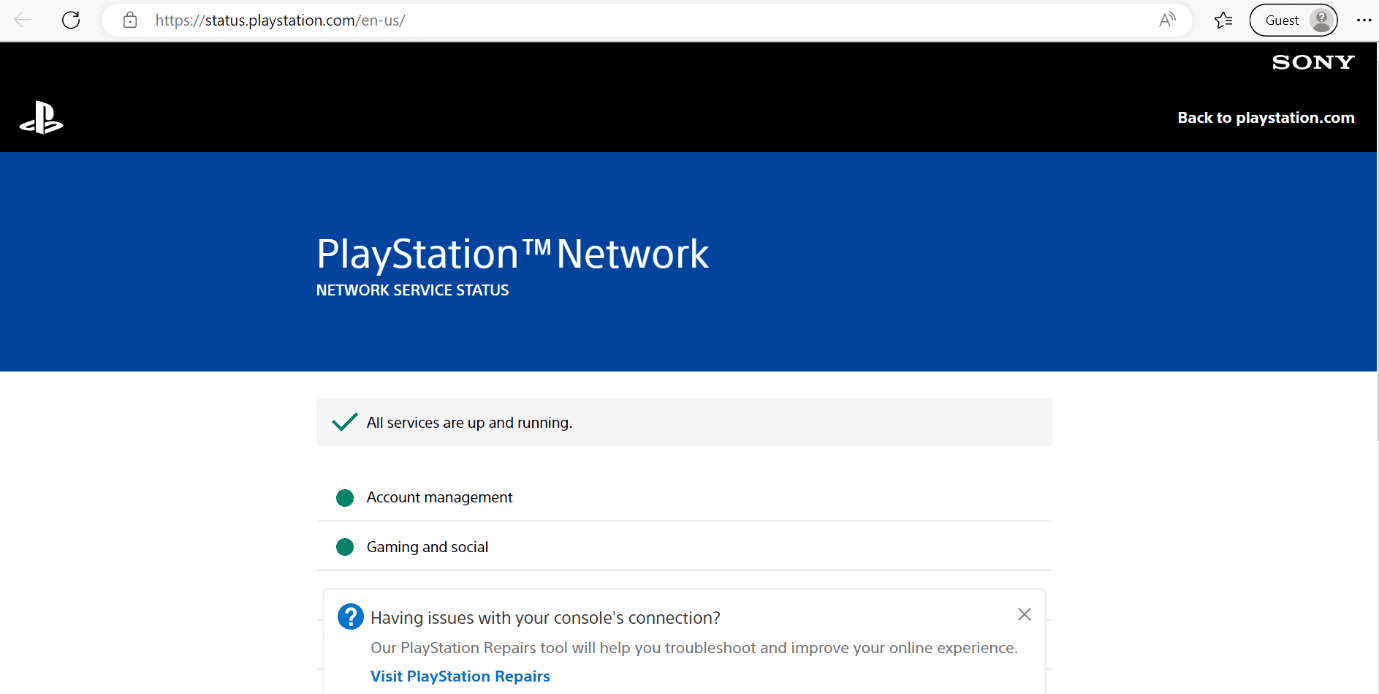
วิธีที่ 2: รีสตาร์ท PlayStation Console
ในการรีสตาร์ท PlayStation ให้ทำตามขั้นตอนที่ระบุไว้ด้านล่าง:
1. ก่อนอื่น เลือกแท็บ Power บนหน้าจอหลักของ PS4
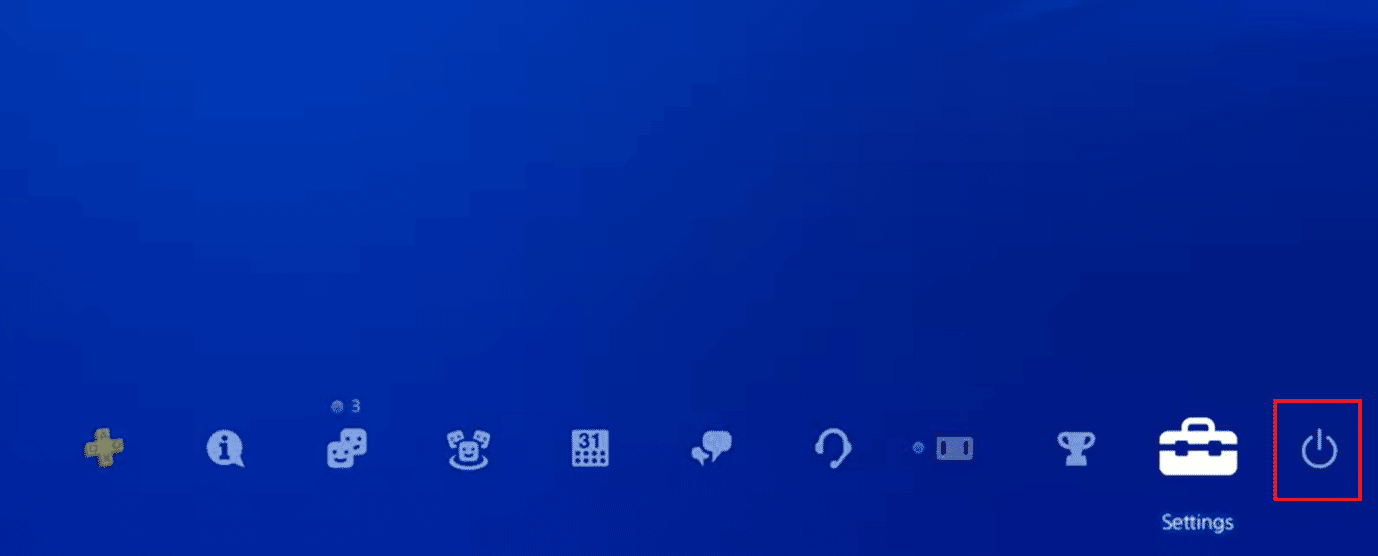
2. ถัดไป เลือกตัวเลือก รีสตาร์ท PS4 เพื่อให้คอนโซลของคุณเริ่มต้นใหม่
อ่านเพิ่มเติม: 10 วิธีในการแก้ไข PS4 ช่วยให้ปิดได้
วิธีที่ 3: ลงชื่อเข้าใช้บัญชี PS อีกครั้ง
วิธีนี้สามารถแก้ไขข้อบกพร่องชั่วคราวที่เป็นสาเหตุของรหัสข้อผิดพลาดของ PlayStation NP-34957-8 ดังนั้นลองใช้วิธีนี้ อ่านขั้นตอนด้านล่างหากคุณต้องการเรียนรู้วิธีการดำเนินการ:
1. เลือกไอคอน การตั้งค่า บนหน้าจอหลัก
2. ถัดไป เลือก การจัดการบัญชี
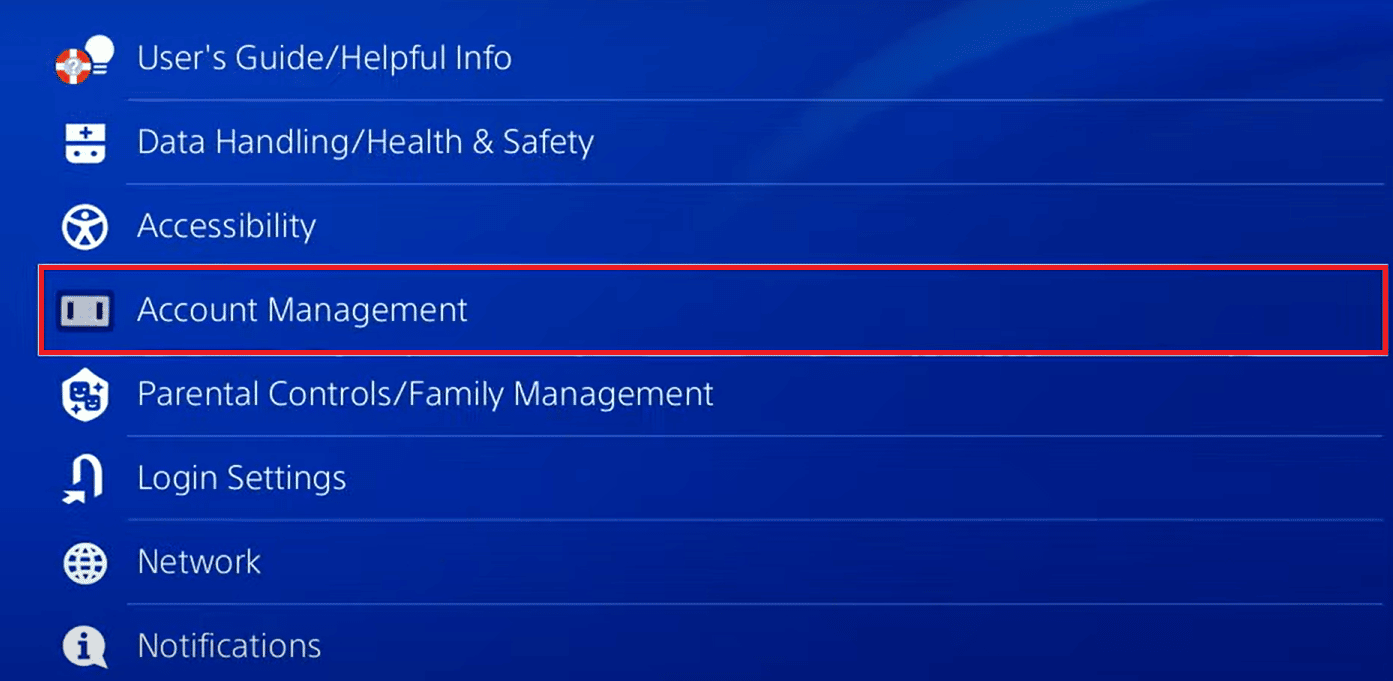
3. ที่นี่ เลือก ออกจากระบบ
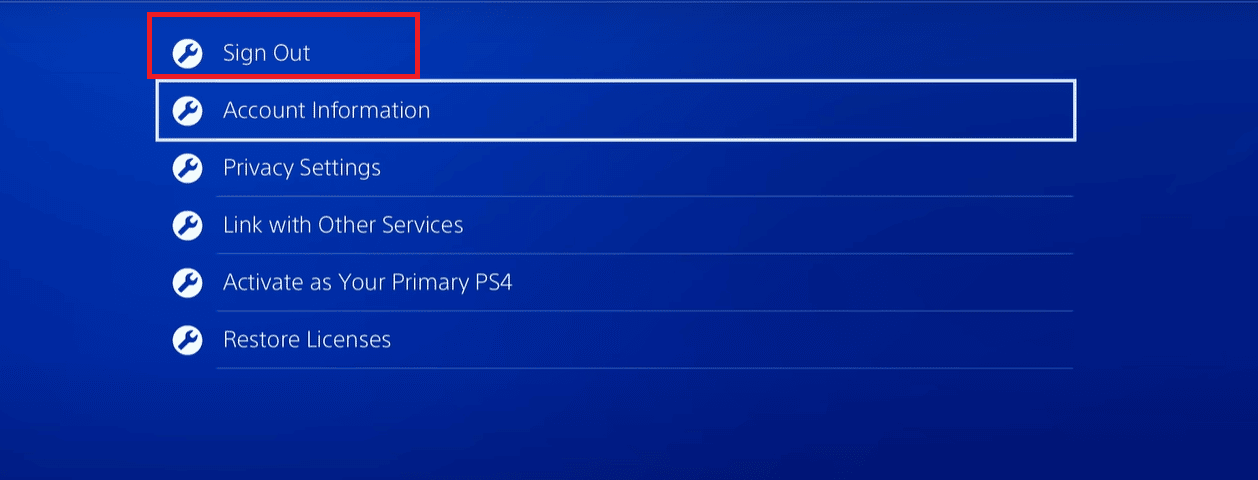
4. ไปที่ การ ตั้งค่า > การจัดการบัญชี > ลงชื่อเข้า ใช้
5. ป้อนที่อยู่อีเมลและรหัสผ่านของคุณแล้วเลือกยืนยัน
วิธีที่ 4: แก้ไขปัญหาการเชื่อมต่ออินเทอร์เน็ต
หากคุณไม่มีเครือข่ายที่เสถียร คุณอาจประสบปัญหารหัสข้อผิดพลาด PlayStation NP-34957-8 ดังนั้น ทำตามขั้นตอนที่กำหนดเพื่อตรวจสอบการเชื่อมต่อเครือข่ายของคุณบนคอนโซล
1. เปิด การตั้งค่า PS4 จากหน้าแรก

2. เลือกการตั้งค่า เครือข่าย
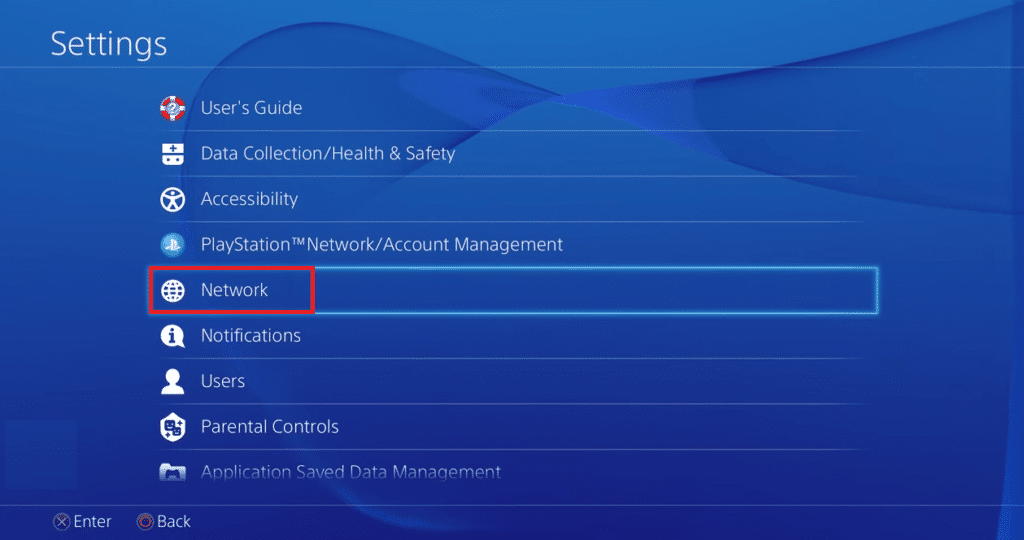
3. จากนั้นเลือกตัวเลือก ทดสอบการเชื่อมต่ออินเทอร์เน็ต
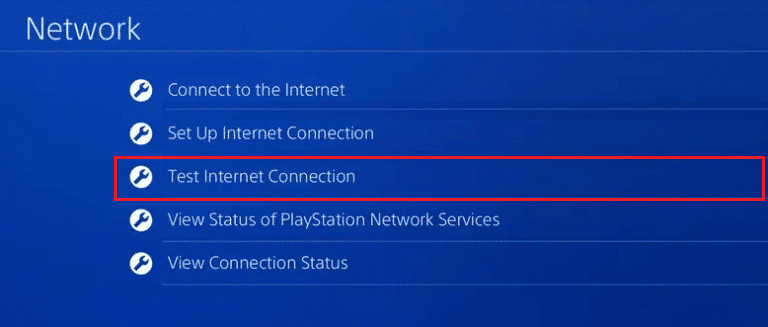
หลังจากรันการทดสอบเครือข่ายแล้ว คุณสามารถลองรีบูทเราเตอร์อินเทอร์เน็ตของคุณเพื่อแก้ไขบั๊กชั่วคราวกับอินเทอร์เน็ตของคุณ

อ่านเพิ่มเติม: แก้ไขข้อผิดพลาด PS4 CE-34788-0
วิธีที่ 5: เปลี่ยนเซิร์ฟเวอร์ DNS
เป็นหนึ่งในวิธีการที่สามารถแก้ไขรหัสข้อผิดพลาดของ PlayStation np-34957-8 ในการดำเนินการตามวิธีนี้ คุณสามารถอ่านคำแนะนำที่แสดงในรูปแบบขั้นตอนด้านล่าง:
1. ก่อนอื่นให้ไปที่ตัวเลือก การตั้งค่า
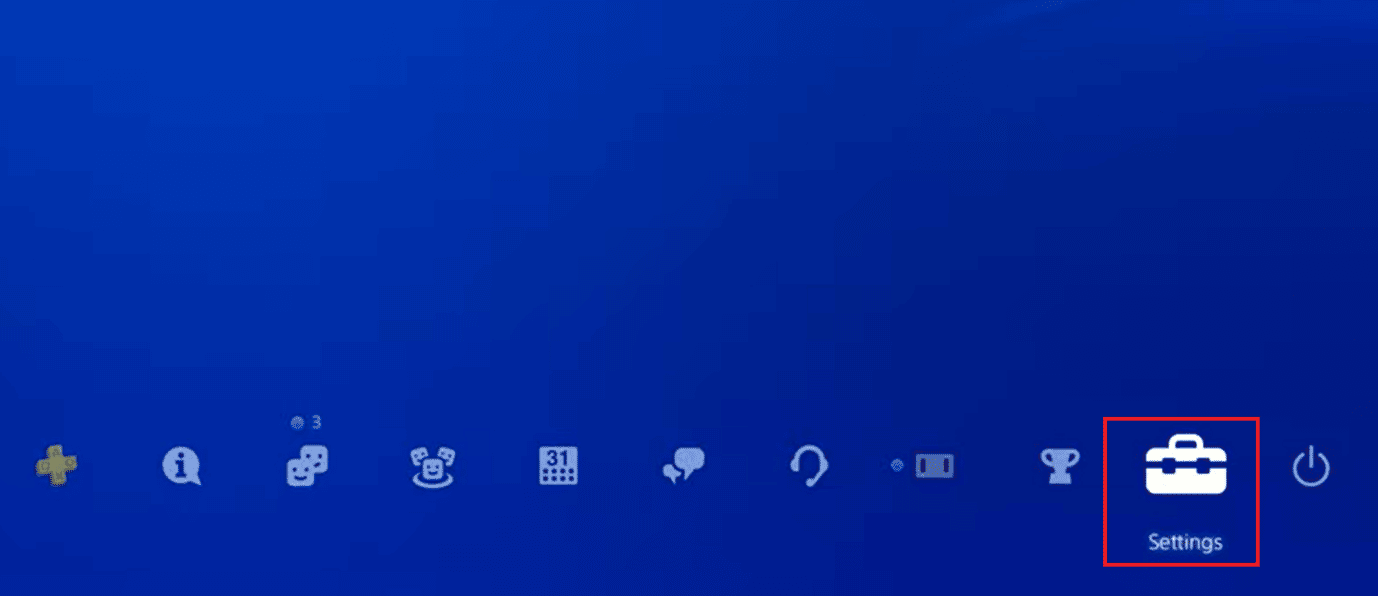
2. หลังจากนั้น เลือก เครือข่าย
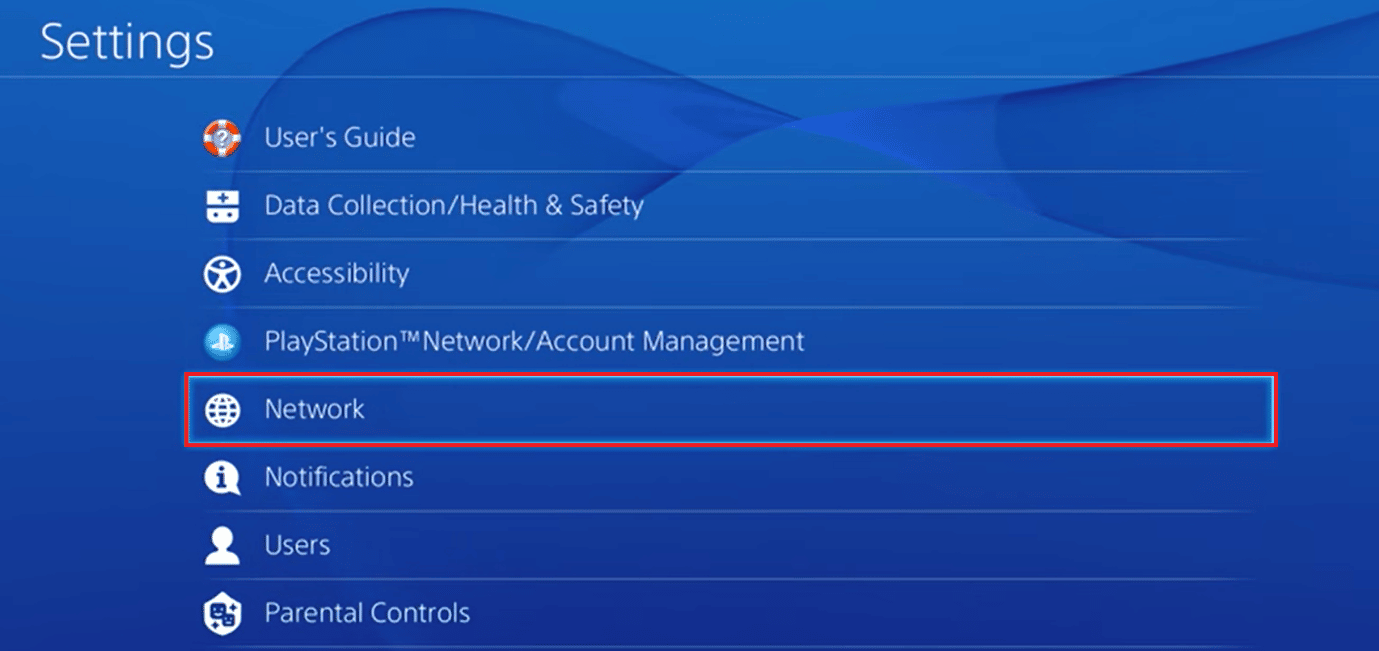
3. เลือกตั้งค่าการ เชื่อมต่ออินเทอร์เน็ต
4. ตอนนี้ เลือกตัวเลือก ใช้ Wi-Fi
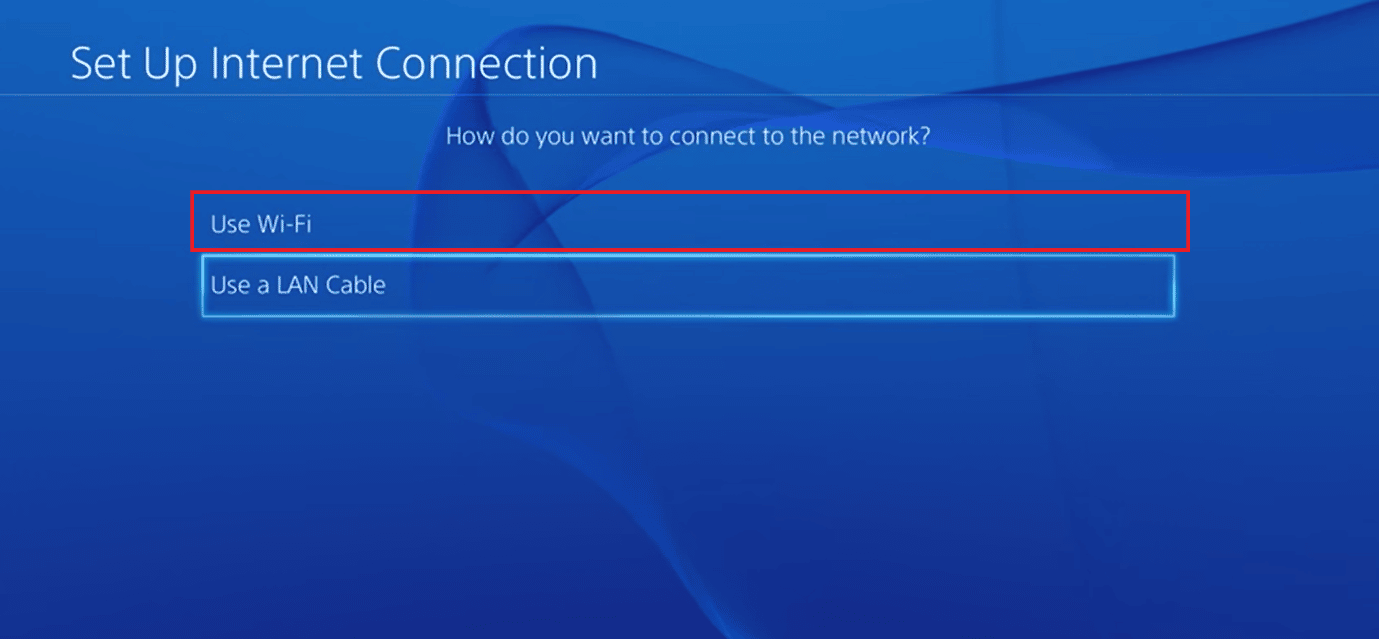
5. หลังจากนั้นเลือก Custom และตั้งค่า IP Address เป็น Automatic
6. ตอนนี้ เลือก ไม่ระบุ ภายใต้ ชื่อโฮสต์ DHCP และ อัตโนมัติ สำหรับ ที่อยู่ IP

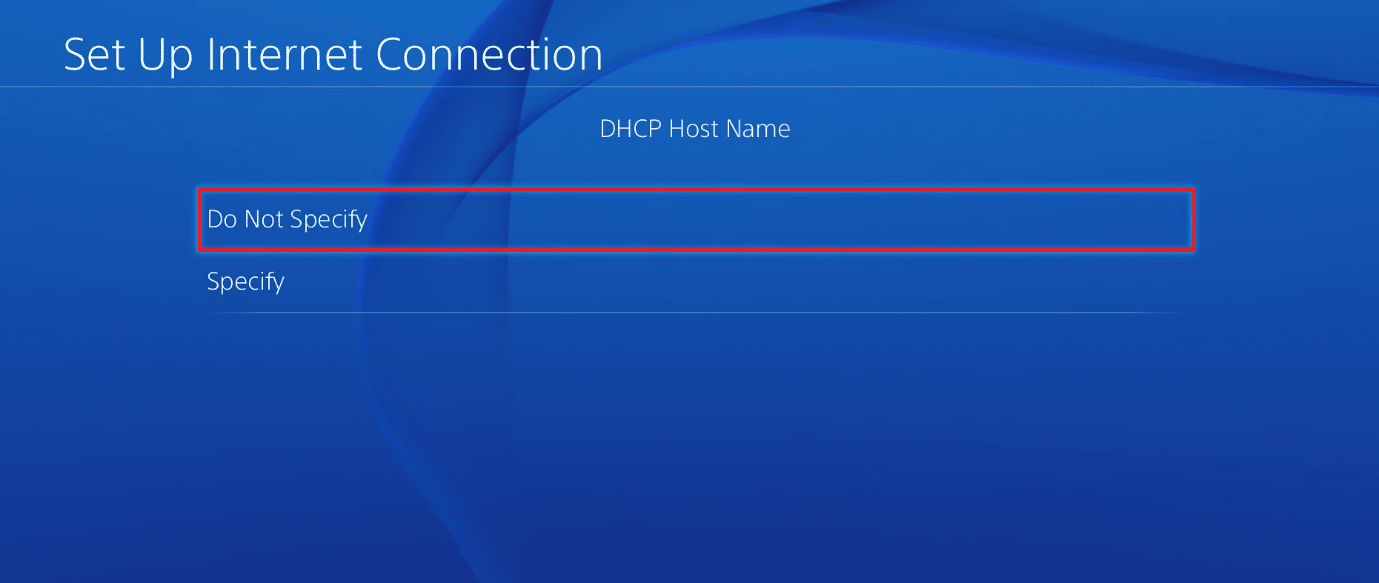
7. เลือกตัวเลือก Manual สำหรับ การตั้งค่า DNS
8. ที่นี่ ป้อน 8.8.8.8 สำหรับ DNS หลัก และ 8.8.4.4 สำหรับ DNS รอง
9. ถัดไป ตั้งค่าของ การตั้งค่า MTU เป็น 1456
10. เลือก ไม่ใช้ สำหรับพร็อกซีเซิร์ฟเวอร์
วิธีที่ 6: อัปเดต PlayStation Console
Sony เผยแพร่การอัปเดตเป็นประจำ ดังนั้นคุณสามารถอัปเดต PS4 หรือ PS5 สำหรับการแก้ไขข้อผิดพลาด PS4 NP-34957-8 หากต้องการเรียนรู้วิธีอัปเดต PlayStation โปรดอ่านขั้นตอนด้านล่าง
1. ขั้นแรก เปิด PlayStation ของคุณ
2. ที่นี่ ไปที่ การตั้งค่า
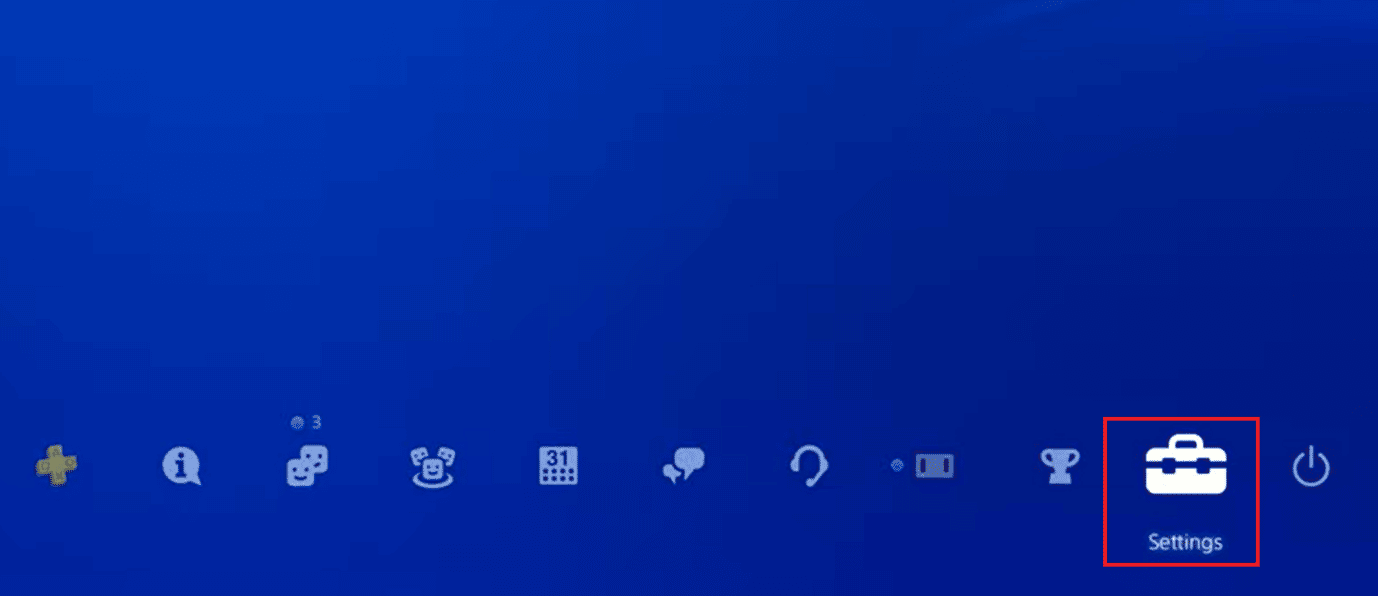
3. หลังจากนั้น เลือก System Software Update
4. ในกรณีที่คุณเห็น แอปพลิเคชันที่ติดตั้งเป็นเวอร์ชันล่าสุด ให้ เลือก ตกลง แล้วลองวิธีอื่นๆ
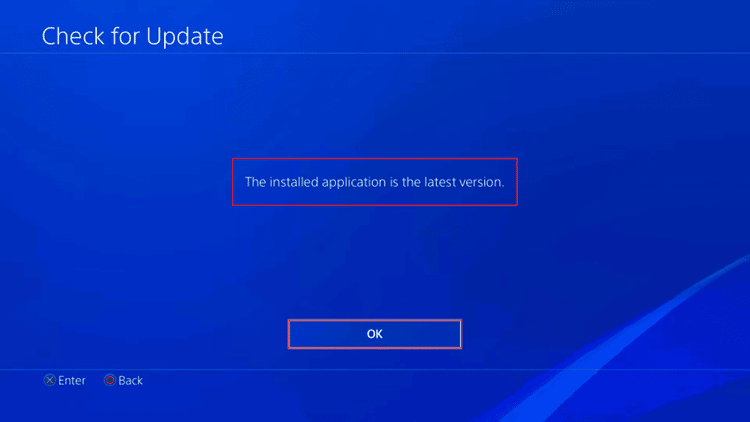
อ่านเพิ่มเติม: วิธีปิดใช้งานบัญชี PlayStation ที่ถูกระงับ
วิธีที่ 7: ติดต่อหน้าสนับสนุน
ต้องการแก้ไขข้อผิดพลาด NP-34957-8 PS4 หรือไม่ จากนั้นลองใช้วิธีนี้ PlayStation มีหน้าสนับสนุน คุณสามารถติดต่อหน้าสนับสนุนหากวิธีการทั้งหมดข้างต้นไม่สามารถแก้ไขข้อผิดพลาดได้ ดังนั้นจงบอกปัญหาที่คุณกำลังเผชิญโดยสังเขป หากเป็นไปได้ ให้แนบภาพหน้าจอของข้อผิดพลาด เนื่องจากจะช่วยให้ผู้ช่วยด้านเทคนิคเข้าใจปัญหาได้ดีขึ้น
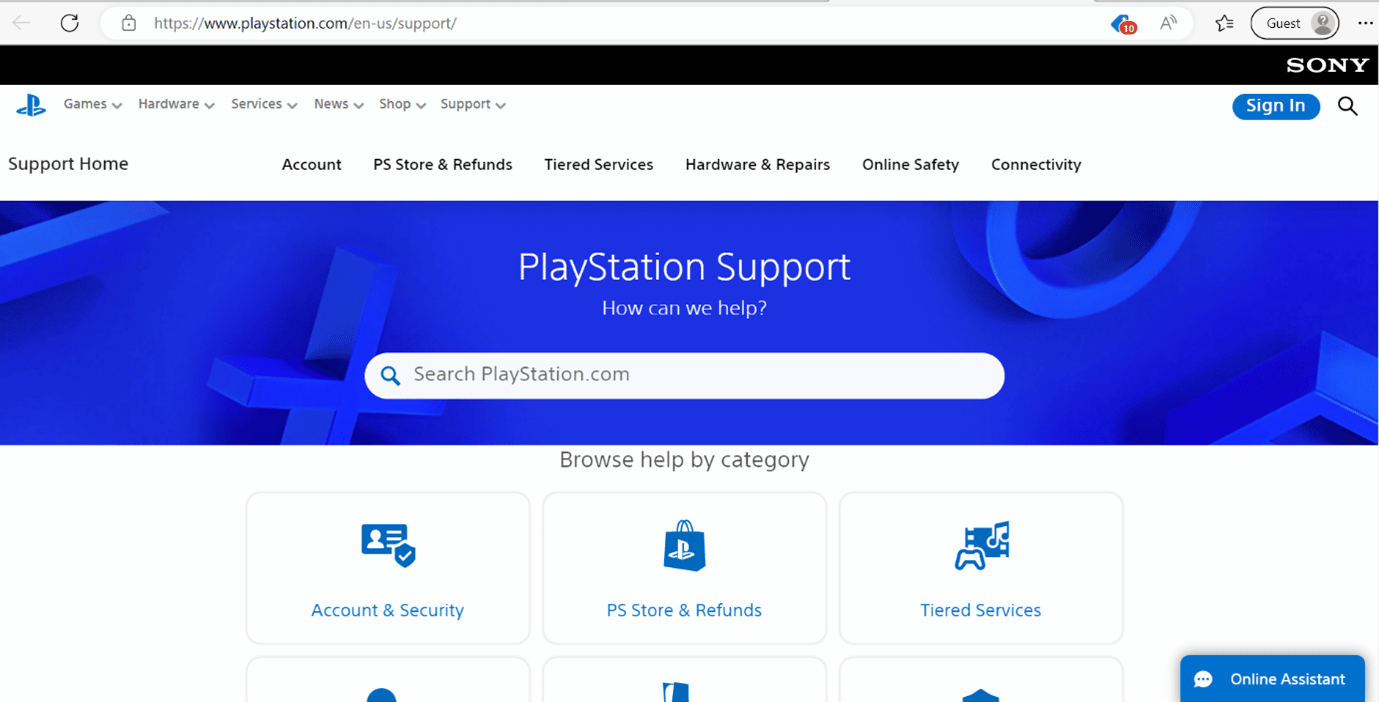
วิธีอื่นในการแก้ไขข้อผิดพลาด PS4 NP-31866-4
คุณสามารถพบข้อผิดพลาดนี้เมื่อคุณอัปโหลดข้อมูลเกมไปยัง PS Cloud และเมื่อคุณดาวน์โหลดบนคอนโซล PS4 ก่อนที่คุณจะเริ่มด้วยวิธีการขั้นสูงในการแก้ไข NP-31866-4 ขั้นแรกตรวจสอบให้แน่ใจว่าคุณสมัครเป็นสมาชิก PlayStation Plus เนื่องจากหากคุณไม่ได้สมัคร PlayStation Plus ระบบจะไม่อนุญาตให้คุณใช้พื้นที่เก็บข้อมูลออนไลน์
วิธีที่ 1: เปิดใช้งานคอนโซล PS4 หลัก
คุณสามารถเปิดใช้งานบัญชีของคุณเป็นคอนโซล PS4 หลักได้ ขั้นตอนเดียวกันจะได้รับด้านล่าง
1. ขั้นแรก เลือก การตั้งค่า
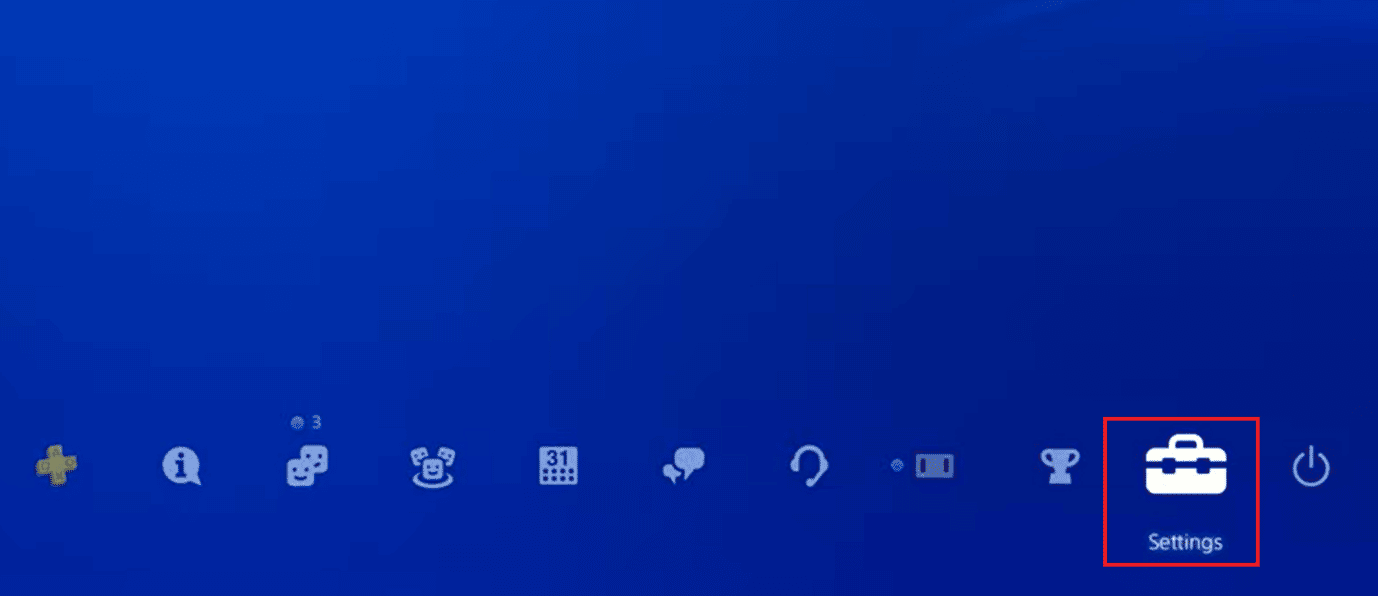
2. เลือก การจัดการบัญชี
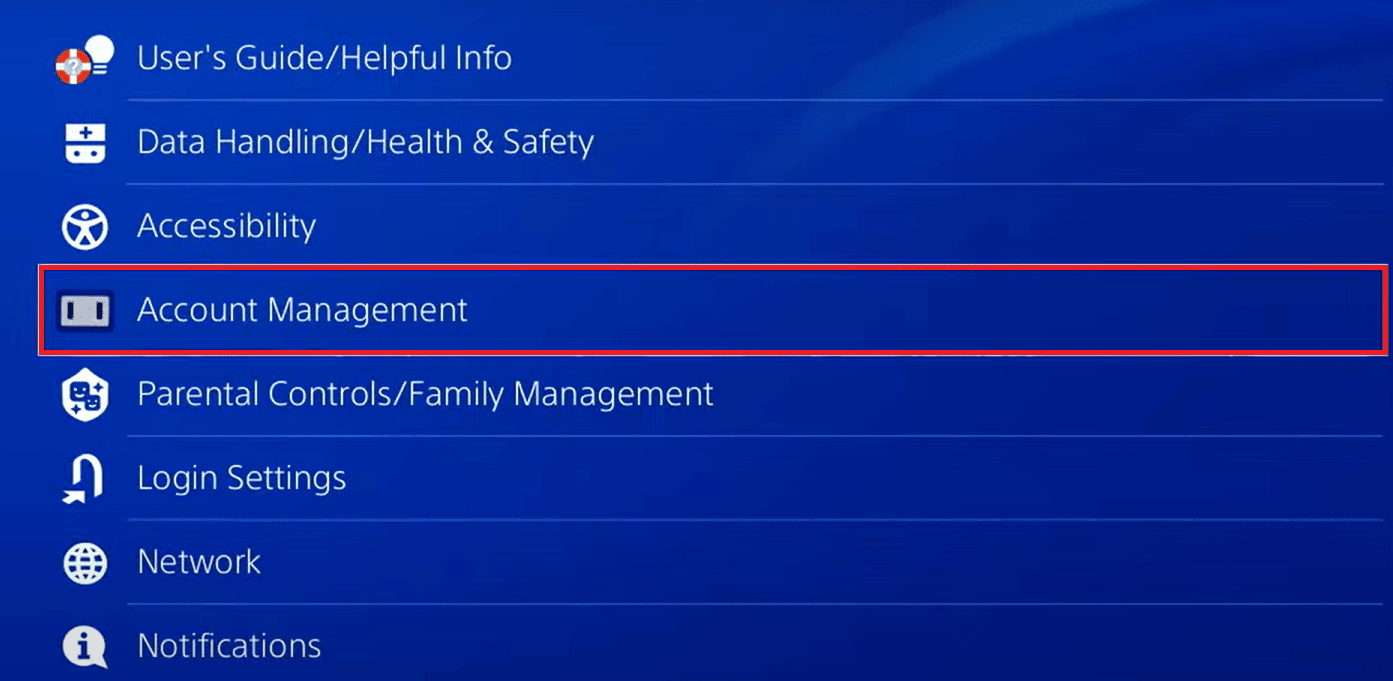
3. จากที่นี่ เลือก ข้อมูลบัญชี และไปที่ เปิดใช้งานเป็น PS4 หลักของคุณ
4. หลังจากนั้น เลือก เปิดใช้งาน
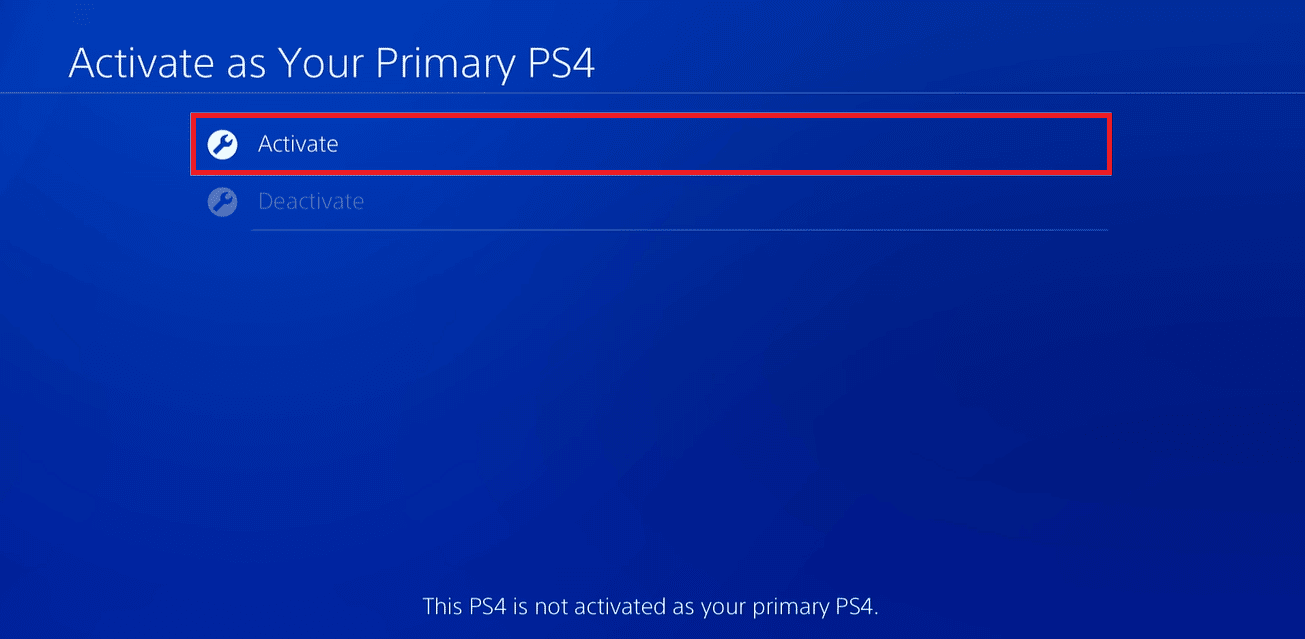
5. ตอนนี้ เลือก เปลี่ยนเป็น PS4 นี้
6. เลือก ตกลง
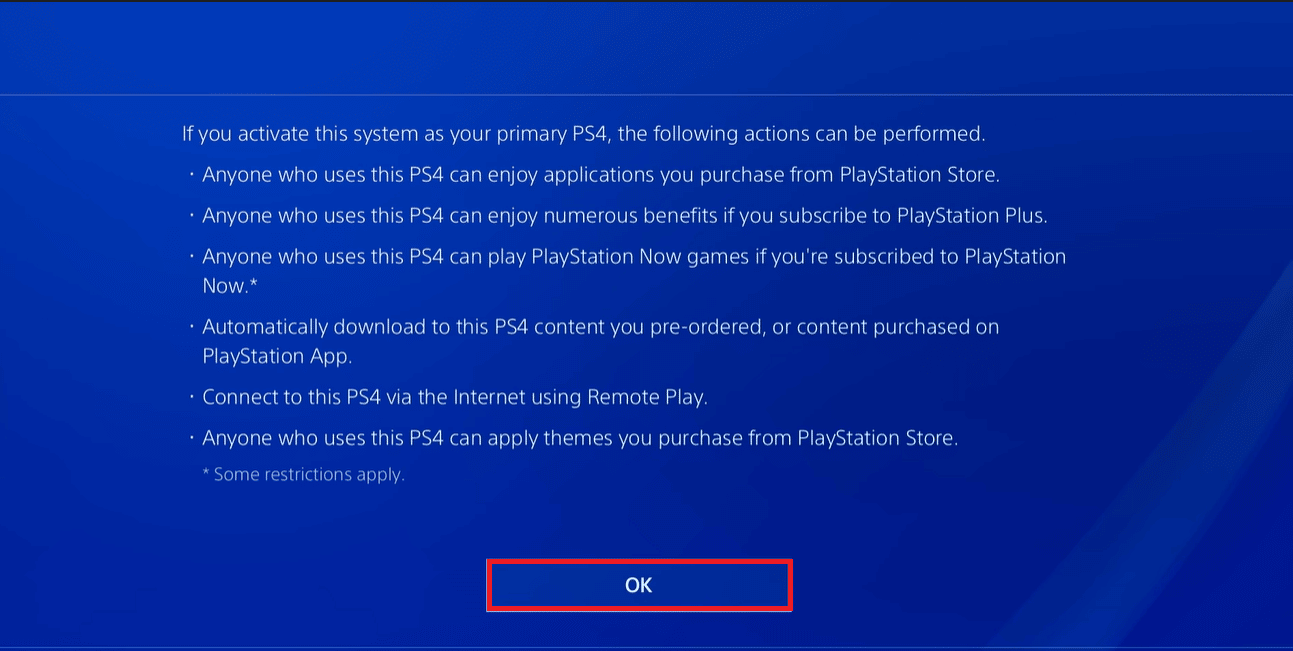
วิธีที่ 2: รีเซ็ตรหัสผ่าน PSN
หากวิธีการข้างต้นล้มเหลวในการแก้ไขข้อผิดพลาด เราขอแนะนำให้ลองวิธีอื่นที่มีประสิทธิภาพ และวิธีนี้เป็นการรีเซ็ตรหัสผ่าน PSN ทำตามขั้นตอนต่อไปนี้:
1. ไปที่หน้าเว็บ PSN
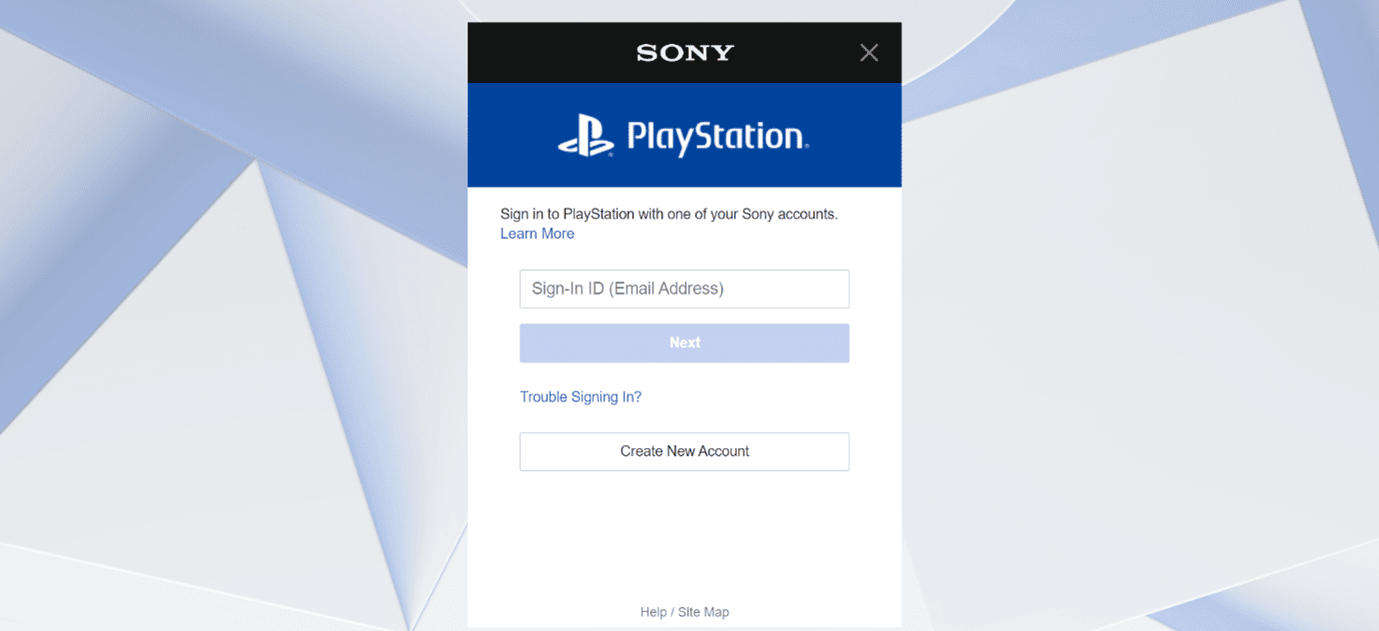
2. ตอนนี้คลิกที่ Trouble Signing In?
3. หลังจากนั้น เลือก รีเซ็ตรหัสผ่านของคุณ
4. ป้อนที่ อยู่อีเมลของบัญชี PSN
5. ตอนนี้ทำตามขั้นตอนตามคำแนะนำบนหน้าจอ
อ่านเพิ่มเติม: วิธีเปลี่ยนวิธีการชำระเงิน PlayStation เริ่มต้น
วิธีที่ 3: ลบที่เก็บข้อมูลออนไลน์
หากข้อมูลออนไลน์เกิน 100GB หรือจำนวนไฟล์เกิน 1,000 คุณจะต้องลบพื้นที่เก็บข้อมูลเพิ่มเติมหากต้องการอัปโหลดข้อมูลใหม่ ดังนั้น ด้านล่างนี้คือขั้นตอนที่คุณต้องปฏิบัติตามเพื่อลบพื้นที่เก็บข้อมูลออนไลน์:
1. เลือก การตั้งค่า
2. ตอนนี้ เลือก แอปพลิเคชันการจัดการข้อมูลที่บันทึกไว้
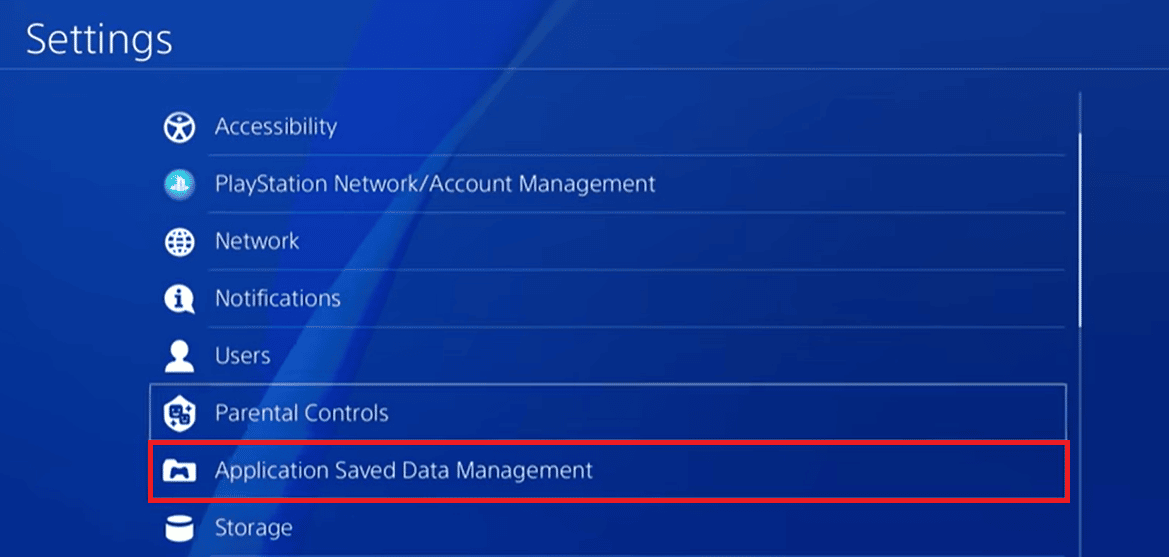
3. หลังจากนั้น เลือก ข้อมูลที่บันทึกไว้ในพื้นที่จัดเก็บออนไลน์
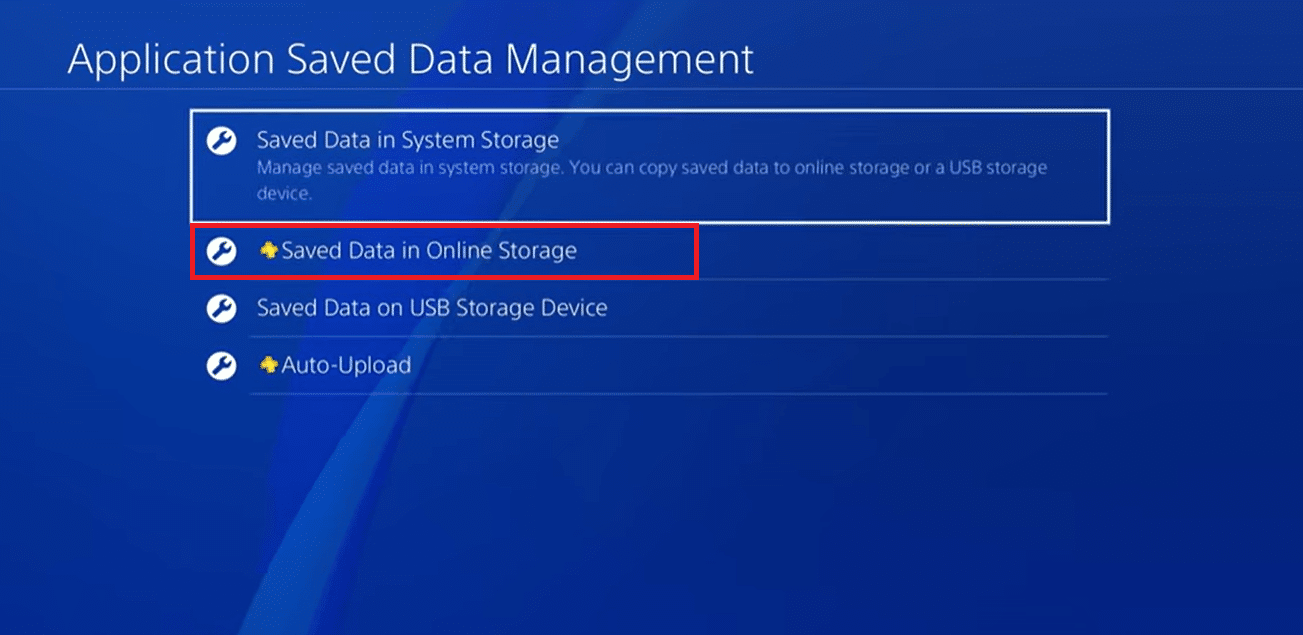
4. เลือก ตัวเลือกลบ
5. ตอนนี้ เลือก ชื่อเรื่อง และ ไฟล์ ที่คุณต้องการลบ
6. สุดท้าย เลือก ใช่
คำถามที่พบบ่อย (FAQs)
ไตรมาสที่ 1 PlayStation รับบัตรเดบิตหรือไม่
ตอบ ใช่ PlayStation รับการชำระเงินผ่านบัตรเดบิต
ไตรมาสที่ 2 ทำไมบัตรเดบิตของฉันถึงใช้ไม่ได้บน PS4
ตอบ อาจมีสาเหตุหลายประการสำหรับข้อผิดพลาดนี้ สาเหตุทั่วไปบางประการ ได้แก่ บัตรเครดิตไม่ถูกต้อง รายละเอียดบัตรไม่ถูกต้อง และบัตรเครดิตหรือบัตรเดบิตหมดอายุ
ไตรมาสที่ 3 PlayStation ใช้เวลานานแค่ไหนในการบำรุงรักษา?
ตอบ ขึ้นอยู่กับเขตเวลาท้องถิ่นของคุณ การบำรุงรักษาตามปกติจะใช้เวลาประมาณสองชั่วโมง ตั้งแต่ 22:30 น. ถึง 00:30 น. ในช่วงที่ไฟดับ คุณจะยังคงสามารถเข้าถึง PSN เล่นเกม และใช้โปรแกรมส่วนใหญ่ได้
ไตรมาสที่ 4 PSN อยู่ในระหว่างการบำรุงรักษาหรือไม่?
ตอบ หากต้องการทราบเกี่ยวกับเครือข่าย PlayStation ที่อยู่ระหว่างการบำรุงรักษา ให้คลิกที่สถานะเซิร์ฟเวอร์ PSN
ที่แนะนำ:
- วิธีตั้งค่าสถานะการเล่นแบบกำหนดเองบน Discord
- วิธีเปิดใช้งานการบันทึกหน้าจอ Xbox Game Bar บน Windows 10
- แก้ไขรหัสข้อผิดพลาด WS-43709-3 บน PS4
- 8 วิธีง่ายๆ ในการแก้ไขไฟสีน้ำเงินแห่งความตายที่กะพริบบน PS4
เราหวังว่าบทความนี้จะเป็นประโยชน์ และคุณสามารถแก้ไข รหัสข้อผิดพลาดของ PlayStation NP-34957-8 ได้ หากคุณยังมีข้อสงสัย โปรดถามพวกเขาในส่วนความคิดเห็นด้านล่าง แจ้งให้เราทราบว่าคุณต้องการเรียนรู้อะไรต่อไป
